win10如何清理磁盘碎片 win10清理磁盘碎片的方法教程
win10系统是款很不错的操作系统,而win10系统在运行过程中,如果硬盘中的文件太多,硬盘会“碎片化”,使你的电脑运行可能会越来越慢。所以适当的整理硬盘是很有必要的。那么win10如何清理磁盘碎片?今天小编就来跟大家讲讲win10清理磁盘碎片的操作方法了。赶紧一起来看看吧。
win10如何清理磁盘碎片
进入win10系统桌面,点击“此电脑”

进入“文件资源管理器”,在右边列表中,点击“此电脑”

随便点击电脑那个磁盘,接着点击上面的选项卡“管理”

在其命令下,选择“优化”.

弹出“优化驱动器”对话框,选中某个磁盘,点击“优化”

这时,就会看到正在整理磁盘,等待磁盘碎片整理完成就好了。

以上就是win10如何清理磁盘碎片 win10清理磁盘碎片的方法教程的全部内容了。如果你也想知道win10如何清理磁盘碎片,不妨参考小编上述方法来解决哦。更多精彩教程请关注老白菜官网。
相关内容

win10不能用ipv6怎么办 win10不能用ipv6的解决
win10不能用ipv6怎么办 win10不能用ipv6的解决方法,解决方法,...

Secure Boot是什么 BIOS中Secure Boot灰色无法
Secure Boot是什么 BIOS中Secure Boot灰色无法更改解决方法,...

网页上有错误怎么办 网页上有错误解决方法
网页上有错误怎么办 网页上有错误解决方法,上有,错误,网页,解...
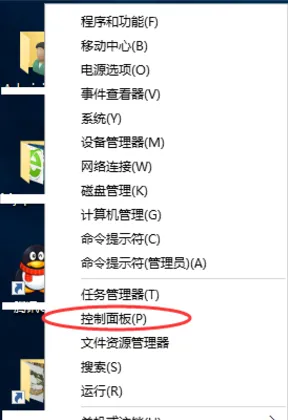
0xc0000022错误怎么办 解决应用程序错误“0xc00
0xc0000022错误怎么办 解决应用程序错误“0xc0000022”的方...

电脑怎样进入bios关闭网卡 电脑进入bios关闭网
电脑怎样进入bios关闭网卡 电脑进入bios关闭网卡的方法,网卡,...

kingsoft文件夹怎么删除 kingsoft文件夹删除方
kingsoft文件夹怎么删除 kingsoft文件夹删除方法,删除,方法,...

怎样修复EXE文件关联REG 修复EXE文件关联REG的
怎样修复EXE文件关联REG 修复EXE文件关联REG的方法,文件关联,...

电脑待机时间怎么设置 电脑待机时间设置的方法
电脑待机时间怎么设置 电脑待机时间设置的方法,方法,时间设置...

win10创意者如何更新 win10创意者更新方法
win10创意者如何更新 win10创意者更新方法,更新,方法,点击,系...

office2007更新后无法使用怎么办 office2007更
office2007更新后无法使用怎么办 office2007更新后无法使用...

win8管理员账户不见了怎么办 win8管理员账户不
win8管理员账户不见了怎么办 win8管理员账户不见了解决方法,...

ipconfig命令怎么使用 ipconfig命令使用方法教
ipconfig命令怎么使用 ipconfig命令使用方法教程,命令,教程,...

WPS文档怎么撤销和恢复 WPS文档撤销和恢复的方
WPS文档怎么撤销和恢复 WPS文档撤销和恢复的方法,恢复,文档,...

怎样提高显卡性能 提高显卡性能的方法教程
怎样提高显卡性能 提高显卡性能的方法教程,提高显卡性能,教程...

C盘满了怎么办 c盘满了解决方法
C盘满了怎么办 c盘满了解决方法,解决方法,点击,再点,选择,下...



